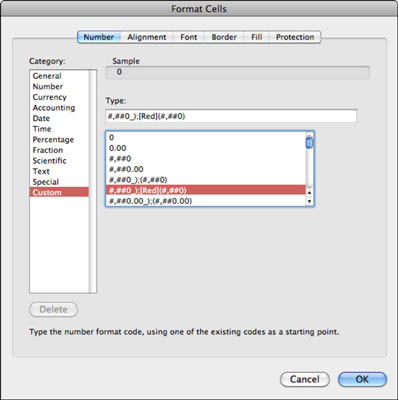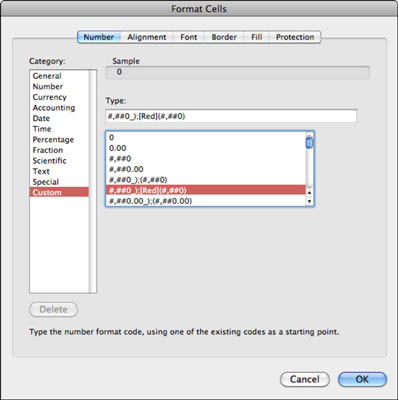Viena no lietām, ko, iespējams, bieži darāt programmā Excel 2011 darbam ar Mac, ir šūnu izskata maiņa, un to varat izdarīt, izmantojot lentes cilnes Sākums opcijas. Izņemot vizuālo efektu, formāts nozīmē arī to, kā šūna apstrādā tajā ierakstīto saturu.
Vispārīgais formāts ir noklusējuma šūnas formāts. (Skatiet cilnes Sākums grupu Skaitļi.) Īsumā, vispārīgais formāts lieto formatējumu, izmantojot šos vienkāršos noteikumus:
-
Šūna, kurā ir jebkuras teksta rakstzīmes, tiek formatēta kā teksts.
-
Šūna, kurā ir tikai skaitļi, tiek formatēta kā skaitlis vai datums.
-
Šūna, kas sākas ar vienādības zīmi (=), ir formula.
Varat ignorēt vispārīgo formātu un lietot šūnai jebkuru citu vēlamo formātu. Ja maināt šūnas formātu no viena no skaitļu vai datuma formātiem uz teksta formātu, formulas aprēķinos vairs nevar izmantot skaitļa vērtību vai datumu.

Cilnes Sākums grupa Numuri piedāvā ātras formatēšanas opcijas.
-
Ciparu formāts: šī ir uznirstošā izvēlne, kas ļauj lietot noklusējuma formātu katrai no galvenajām formātu kategorijām.
-
Alternatīvā valūta: šī uznirstošā izvēlne ļauj lietot grāmatvedības formātus noteiktām valūtām.
-
Procenti: parāda decimāldaļas kā procentus.
-
Tūkstošiem: noklikšķiniet, lai ieslēgtu vai izslēgtu komatus kā tūkstošu atdalītājus.
-
Pārvietojiet decimālzīmi: noklikšķiniet uz pogas, lai pārvietotu decimālzīmi par vienu pozīciju pa kreisi vai pa labi.
Lai parādītu pilnu pieejamo skaitļu formātu sarakstu, nospiediet Command-1 (vai izvēlņu joslā izvēlieties Format→Cells) un dialoglodziņā Formālās šūnas noklikšķiniet uz cilnes Skaitlis.